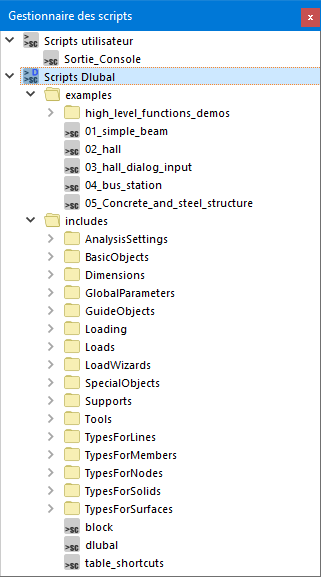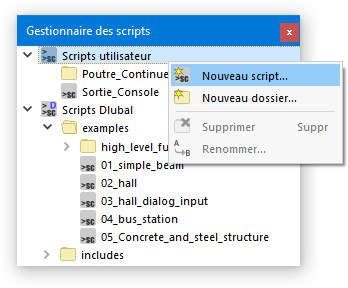Console
La Console est utile pour entrer et exécuter des commandes ou pour vérifier les résultats. Ouvrez la console via l'entrée correspondante dans le menu « Afficher » ou utilisez le bouton
![]() dans la barre d'outils.
dans la barre d'outils.
Vous pouvez entrer et exécuter des lignes de commande directement dans la console. La saisie semi-automatique vous permet d'insérer rapidement des fonctions et des propriétés d'objet. Cela permet également d'éviter les erreurs d'entrée et de syntaxe. Par exemple, l'image Exécution des commandes dans la console montre comment définir un nœud avec les coordonnées X = 1, Y = 1, Z = 1. Enfin, exécutez la commande définie dans la console avec la touche « Entrée ».
Vous pouvez également insérer des propriétés d'objet comme références de commande dans la console. Vous pouvez afficher les propriétés d'objet requises dans une boîte de dialogue à l'aide du bouton
![]() . Transférez ensuite les propriétés de l'objet dans la console par un double-clic ou en cliquant sur OK.
. Transférez ensuite les propriétés de l'objet dans la console par un double-clic ou en cliquant sur OK.
Gestionnaire des scripts
Le gestionnaire de scripts vous aide à organiser vos dossiers et fichiers de script. Vous pouvez ouvrir le gestionnaire de scripts via l'entrée dans le menu « Affichage » ou le bouton
![]() de la barre d'outils. La catégorie Scripts Dlubal contient des exemples de fichiers de script créés lors de l'installation. Vous y trouverez également une bibliothèque de fonctions dans le dossier « includes », à laquelle vous pouvez accéder dans votre fichier de script avec la commande « include () ».
de la barre d'outils. La catégorie Scripts Dlubal contient des exemples de fichiers de script créés lors de l'installation. Vous y trouverez également une bibliothèque de fonctions dans le dossier « includes », à laquelle vous pouvez accéder dans votre fichier de script avec la commande « include () ».
Faites un clic droit sur le dossier où vous souhaitez enregistrer le script. Sélectionnez ensuite l'entrée Nouveau script dans le menu contextuel.
Dans cet exemple, le nouveau script est appelé PO2 et est disponible dans les scripts utilisateur après sa création. Pour le modifier, cliquez dessus avec le bouton droit de la souris et sélectionnez Modifier le script.
Bien que le Notepad++ soit utilisé dans ce webinaire, vous pouvez modifier les scripts dans RFEM 6 avec n'importe quel autre éditeur. Par exemple, l'image 2 montre comment modifier un script afin que plusieurs nœuds soient créés sur une ligne. Selon la commande écrite dans le script, un nœud est créé dans la direction X tous les 1 m, jusqu'à i, qui dans ce cas est défini sur 5.
Assurez-vous d'enregistrer le script. Dans la liste des scripts utilisateur, vous pouvez double-cliquer sur le script pour voir les éléments créés dans la fenêtre de travail de RFEM.